Το cockpit είναι η διαδικτυακή διαχείριση διακομιστή RedhatΣύστημα. Ο πρωταρχικός στόχος του έργου είναι να προσφέρει στους διαχειριστές συστημάτων Linux τη δυνατότητα να διαχειρίζονται τους διακομιστές τους γρήγορα και αποτελεσματικά εύκολα. Επισήμως, το Cockpit προσφέρεται ως ένα συναρπαστικό χαρακτηριστικό για το Fedora Linux και άλλες διανομές διακομιστή Linux που βασίζονται στο RedHat. Ωστόσο, είναι επίσης δυνατό να χρησιμοποιήσετε το Cockpit σε διανομές διακομιστών Linux όπως το Debian, το Ubuntu και ακόμη και διακομιστές που εκτελούν Arch Linux!
Σε αυτόν τον οδηγό, πρόκειται να πάρουμε το μυστήριο από τη δημιουργία της διεπαφής Cockpit στο Linux. Θα εξετάσουμε επίσης τον τρόπο χρήσης και διαχείρισης του συστήματός σας στο περιβάλλον εργασίας.
Σημείωση: Το λογισμικό του cockpit είναι το Linux. Με αυτό είπε, δεν θα χρειαστεί να το χρησιμοποιήσετε για να αποκτήσετε πρόσβαση στο web interface. Θα εκτελεστεί σε οποιοδήποτε λειτουργικό σύστημα, εφ 'όσον χρησιμοποιείτε Opera, Firefox, Chrome, Microsoft Edge ή Safari!
Οδηγίες του Ubuntu
Ψάχνετε να χρησιμοποιήσετε το UI Cockpit στο μηχάνημά σας Ubuntu; Τυχερός για σένα, δεν χρειάζεται σκληρή δουλειά για να λειτουργήσει. Από την έκδοση 17.04 του λειτουργικού συστήματος, το Cockpitcan εγκαθίσταται με ένα απλό Apt install εντολή.
Για να ξεκινήσετε την εγκατάσταση του Ubuntu, ξεκινήστε ένα παράθυρο τερματικού και πληκτρολογήστε την παρακάτω εντολή Apt παρακάτω.

sudo apt install cockpit
Οδηγίες του Debian
Το έργο Cockpit έχει εξαιρετική υποστήριξηDebian. Επισήμως το λογισμικό υποστηρίζει το Debian 9 καθώς και το Debian 8. Η υποστήριξη για τον πίνακα εργαλείων Cockpit στο Debian Linux είναι δυνατή με το αποθετήριο λογισμικού Backports για το Debian. Χωρίς τα Backports του Debian, το Cockpit δεν θα μπορούσε να τρέξει λόγω παλαιών πακέτων.
Για να ενεργοποιήσετε τα Backports, ξεκινήστε ένα τερματικό και πληκτρολογήστε την παρακάτω εντολή. Εναλλακτικά, εάν χρειάζεστε περισσότερη καθοδήγηση για τη ρύθμιση του Backports, ακολουθήστε το σε βάθος φροντιστήριο σχετικά με το θέμα.
Debian 9
su - echo "deb http://deb.debian.org/debian stretch-backports main" > /etc/apt/sources.list.d/backports.list
Debian 8
su - echo "deb http://deb.debian.org/debian jessie-backports-sloppy main" > /etc/apt/sources.list.d/backports.list
Με τις πηγές λογισμικού Backports να λειτουργούν στο σύστημα Debian, θα πρέπει να εκτελέσετε το εκσυγχρονίζω εντολή.
sudo apt-get update
Τέλος, εγκαταστήστε το πρόγραμμα Cockpit στο Debian με τα ακόλουθα apt-get install εντολή παρακάτω.
sudo apt-get install cockpit
Οδηγίες Arch Linux
Αν και φαίνεται λίγο παράλογο στο πρόσωπό του, πολλοίΟι χρήστες του Linux προτιμούν να χρησιμοποιούν το Arch Linux ως λειτουργικό σύστημα διακομιστή. Εάν είστε ένας από αυτούς τους ανθρώπους, θα είστε ευτυχείς που γνωρίζετε ότι είναι δυνατό να εκτελέσετε το UI διαχείρισης του Cockpit σε αυτό. Ωστόσο, λάβετε υπόψη ότι πρόκειται για ένα ανεπίσημο πακέτο που δεν υποστηρίζεται από το έργο.
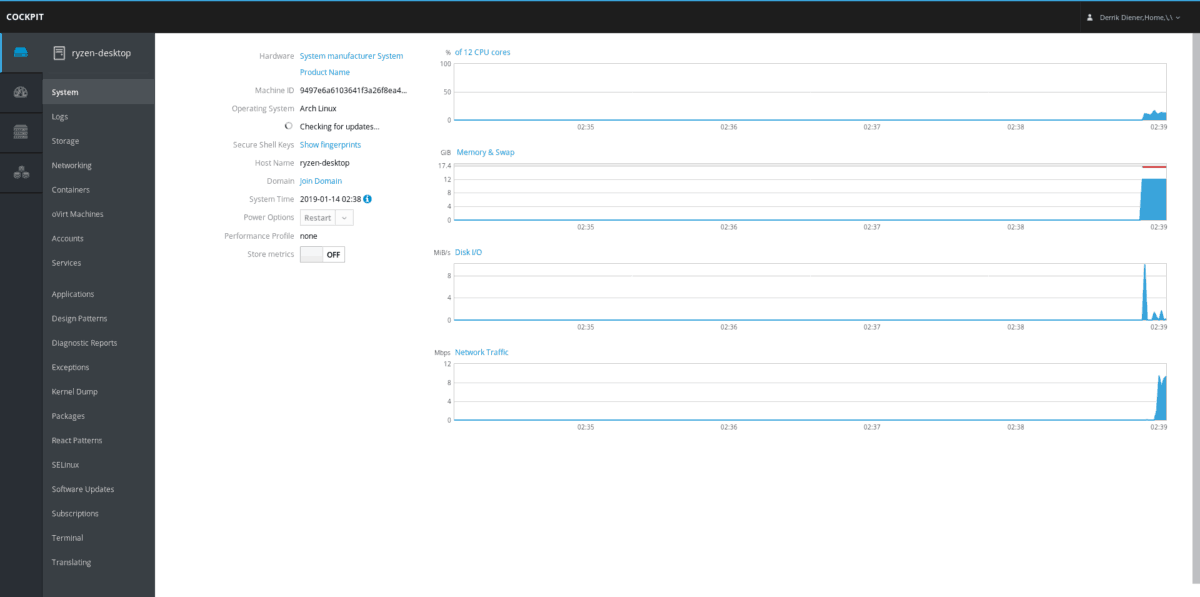
Για να ανοίξετε το UI του Cockpit στο Arch Linux, δεν θα μπορείτε να εκτελέσετε μια γρήγορη εντολή Pacman. Αντ 'αυτού, θα πρέπει να κατεβάσετε και να μεταγλωττίσετε το πακέτο Cockpit AUR χειροκίνητα. Εδώ είναι πώς να το κάνουμε.
Ξεκινήστε εγκαθιστώντας τα πακέτα Base-devel και Git μέσω του Pacman. Αυτό θα σας επιτρέψει να εργαστείτε με τα πακέτα AUR με το χέρι εύκολα.
sudo pacman -S base-devel git
Στη συνέχεια, αρπάξτε το πακέτο Cockpit AUR χρησιμοποιώντας το git clone εντολή.
git clone https://aur.archlinux.org/cockpit.git
Μετακινήστε τον τερματικό στον φάκελο "cockpit" χρησιμοποιώντας το CD εντολή.
cd cockpit
Κάντε λήψη των εξαρτήσεων του AUR για το cockpit με git.
git clone https://aur.archlinux.org/systemtap.git git clone https://aur.archlinux.org/pcp.git git clone https://aur.archlinux.org/python2-pyscss.git git clone https://aur.archlinux.org/perl-javascript-minifier-xs.git
Κατασκευάστε και εγκαταστήστε τις εξαρτήσεις για χρήση του Cockpit makepkg. Λάβετε υπόψη ότι εάν αντιμετωπίζετε προβλήματα PGP, μπορείτε να παραλείψετε τον έλεγχο (με δική σας ευθύνη)--skipinteg.
sudo groupadd -r stapusr ; sudo groupadd -r stapsys ; sudo groupadd -r stapdev
cd systemtap makepkg -sri cd .. cd pcp makepkg -sri cd python2-pyscss makepkg -sri .. cd perl-javascript-minifier-xs makepkg -sri ..
Τέλος, εγκαταστήστε το Cockpit στο Arch.
cd .. makepkg -sri
Οδηγίες Fedora
Το cockpit προοριζόταν πάντα για χρήση στο Redhatπροϊόντα. Το Fedora είναι ένα προϊόν Redhat (αν και αναπτύχθηκε από μια ξεχωριστή κοινότητα), έτσι το εργαλείο διαχείρισης Cockpit είναι διαθέσιμο στο αρχείο λογισμικού. Για να εγκαταστήσετε ένα παράθυρο τερματικού και εισαγάγετε το DNF εντολή παρακάτω.
sudo dnf install cockpit -y
Όταν το Cockpit έχει ρυθμιστεί στο Fedora, ενεργοποιήστε το για χρήση με:
sudo systemctl enable --now cockpit.socket sudo firewall-cmd --add-service=cockpit sudo firewall-cmd --add-service=cockpit --permanent
Redhat Enterprise Linux οδηγίες
Το Cockpit μπορεί να εγκατασταθεί στο RedHat EnterpriseLinux, υπό την προϋπόθεση ότι χρησιμοποιείτε την έκδοση 7.1 ή νεότερη έκδοση. Το λογισμικό παρέχεται στους χρήστες μέσω του αποθετηρίου λογισμικού "Extras" και πρέπει να ενεργοποιηθεί πριν από την εγκατάσταση.
Για να ενεργοποιήσετε την επαναφορά "Εξαγωγές", ξεκινήστε ένα τερματικό και πληκτρολογήστε την ακόλουθη εντολή.
sudo subscription-manager repos --enable rhel-7-server-extras-rpms
Με το νέο repo ενεργοποιημένο, χρησιμοποιήστε το Yum για να εγκαταστήσετε το cockpit.
sudo yum install cockpit
Στη συνέχεια, ενεργοποιήστε το λογισμικό στο Rhel για να τελειώσει.
sudo systemctl enable --now cockpit.socket sudo firewall-cmd --add-service=cockpit sudo firewall-cmd --add-service=cockpit --permanent
Οδηγίες CentOS
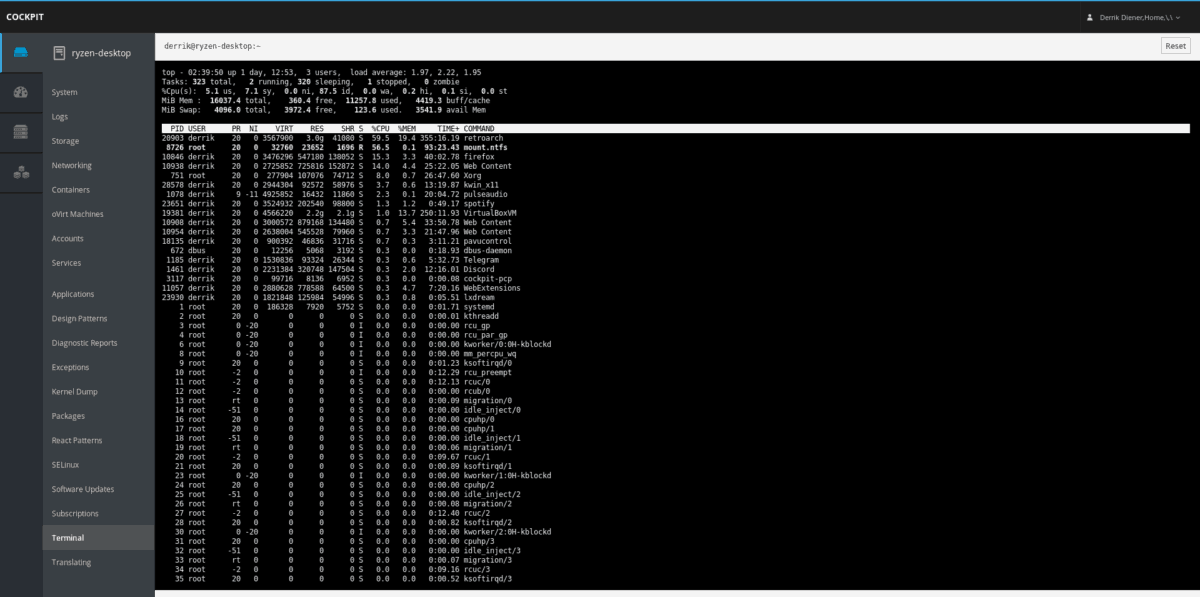
Καθώς το CentOS προσπαθεί να μείνει όσο το δυνατόν πιο κοντά στο RedHatEnterprise Linux όσο το δυνατόν, είναι πολύ εύκολο να πάρετε το λογισμικό Cockpit που εργάζεται στην πλατφόρμα. Από τώρα, όσοι βρίσκονται στην έκδοση CentOS 7 και άνω θα είναι σε θέση να το αρπάξουν με τον διαχειριστή πακέτων Yum γρήγορα.
sudo yuminstall cockpit
Μόλις το Cockpit εργάζεται στο CentOS, θα χρειαστεί να κάνετε μερικά πράγματα. Συγκεκριμένα, θα πρέπει να ενεργοποιήσετε το λογισμικό μέσω συστήματος. Πρέπει επίσης να επιτρέπεται μέσω του Τείχους προστασίας.
sudo systemctl enable --now cockpit.socket sudo firewall-cmd --permanent --zone=public --add-service=cockpit sudo firewall-cmd --reload
Με τις τρεις παραπάνω εντολές, το Cockpit θα πρέπει να είναι έτοιμο για χρήση στο CentOS!













Σχόλια